Скачать драйвер принтера Canon IP2770 и установить в Windows 10
Опубликовано: 2022-01-05Загрузите драйвер принтера Canon IP2770, чтобы наслаждаться более плавной и безошибочной печатью. В следующем посте мы покажем вам, как легко и быстро загрузить и установить драйвер Canon PIXMA IP2770 для Windows 10. Читайте дальше, чтобы узнать больше.
Драйверы устройств или просто драйверы — это важные программы, которые позволяют операционной системе компьютера правильно взаимодействовать с различными аппаратными устройствами. Если соответствующий драйвер для устройства не установлен, это оборудование может работать неправильно.
Итак, если вы используете принтер Canon PIXMA iP2770 и ожидаете, что он будет работать бесперебойно и с максимальной производительностью, очень важно постоянно обновлять его драйвер. Однако, если вы не знаете, как установить принтер Canon IP2770 без компакт-диска, то не расстраивайтесь. С помощью этого руководства по загрузке драйвера принтера Canon IP2770 мы проведем вас через весь процесс загрузки и установки последних обновлений драйвера для вашего принтера.
Настоятельно рекомендуемый метод бесплатной загрузки драйвера Canon IP2770 для Windows 10
Bit Driver Updater, несомненно, является одним из самых простых и быстрых решений для обеспечения бесперебойной работы вашего компьютерного оборудования и устройств. Программное обеспечение предназначено для проверки каждого уголка вашего компьютера на наличие устаревших или несоответствующих драйверов и предоставляет решение одним щелчком мыши для их обновления до последних версий, рекомендованных производителем.
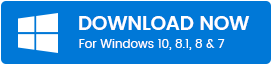
Способы загрузки и установки драйвера принтера Canon IP2770 в Windows 10
Ниже представлены наиболее удобные и необременительные способы загрузки, установки и обновления драйвера Canon IP2770 на Windows 10 (как на ноутбуках, так и на стационарных компьютерах).
Способ 1. Загрузите драйвер принтера Canon PIXMA IP2770 через официальный веб-сайт Canon.
Официальный веб-сайт поддержки Canon содержит все недавно выпущенные обновления драйверов для своих принтеров, включая основной принтер Canon IP2770. Итак, если вы хотите обновить драйвер принтера самостоятельно, вы можете посетить страницу поддержки драйверов Canon, найти нужный драйвер, а затем загрузить и установить его шаг за шагом. Вот шаги, которые могут помочь вам в этом.
- Первым делом заходим на официальный сайт Canon.
- Перейдите на вкладку «Поддержка» в верхней части страницы и выберите «Программное обеспечение и драйверы» в раскрывающемся меню.
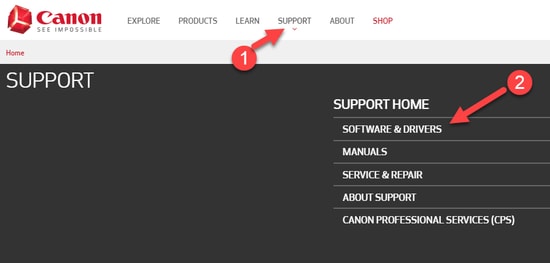
- В поле поиска введите название вашего продукта, например, PIXMA iP2770, а затем выберите соответствующий результат из списка предложений запроса.
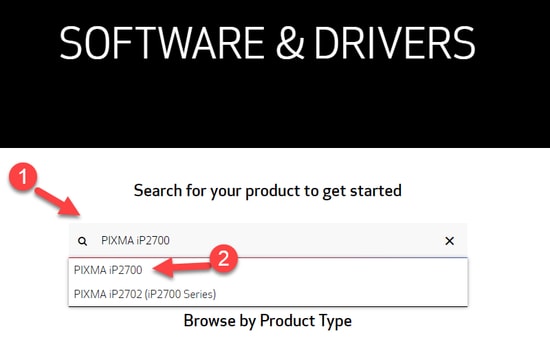
- Затем прокрутите вниз до раздела «Драйверы и загружаемые материалы» и выберите конкретную версию операционной системы Windows, которую вы используете, в раскрывающемся списке, если обнаружена неверная версия.
- После этого нажмите кнопку «Выбрать» рядом с нужным драйвером, а затем нажмите кнопку «Загрузить», чтобы получить файл установки драйвера установщика Canon IP2770 для вашей системы Windows.
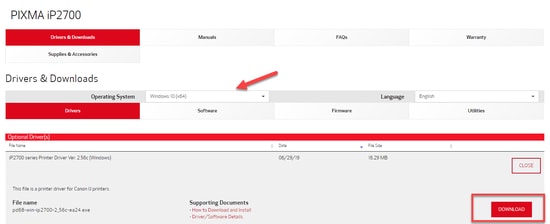
- Теперь запустите загруженный установщик Canon PIXMA IP2770 и следуйте инструкциям мастера на экране, чтобы установить последнее обновление драйвера для вашего принтера.
См. Также: Как исправить драйвер принтера недоступен в Windows 10
Способ 2. Загрузите драйвер принтера Canon IP2770 через диспетчер устройств.
Вы также можете загрузить драйвер принтера Canon IP2770, установить и обновить его вручную с помощью встроенного в Windows инструмента под названием «Диспетчер устройств». Для этого выполните шаги, описанные ниже.
- В поле поиска Windows введите «Диспетчер устройств» и нажмите «Наилучшее совпадение», чтобы запустить инструмент «Диспетчер устройств» на вашем ПК.
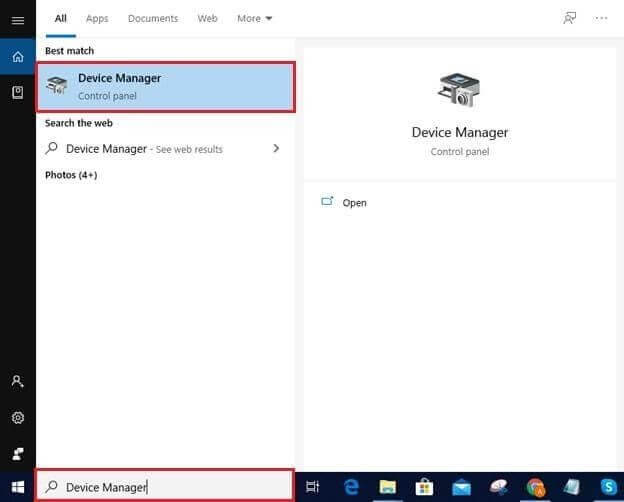
- В диспетчере устройств перейдите в раздел «Очереди печати» или «Принтеры» и разверните его, чтобы увидеть имена устройств, перечисленных в этой категории.
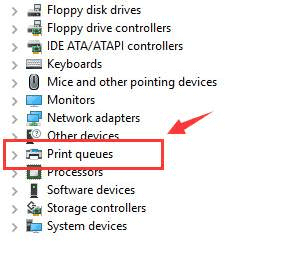
- Затем щелкните правой кнопкой мыши принтер Canon PIXMA IP2770 и выберите в контекстном меню пункт «Обновить программное обеспечение драйвера».
- После этого, когда вас спросят, как вы хотите искать драйверы, выберите первый вариант, т. е. «Автоматический поиск обновленного программного обеспечения драйвера».
- Теперь подождите, пока система найдет и установит последнюю версию драйвера Canon PIXMA IP2770 для вашей Windows.
- После завершения процесса установки перезагрузите компьютер.
Читайте также: Как обновить драйвер принтера в Windows 10 .
Способ 3: Загрузите и установите драйвер принтера Canon IP2770 с помощью Центра обновления Windows
Вы также можете воспользоваться встроенной функцией обновления Windows, чтобы вручную загрузить, установить и обновить драйвер принтера Canon PIXMA iP2770 на вашем устройстве. Вот подробные инструкции для того же.

- Коснитесь или щелкните кнопку «Пуск» Windows в левом нижнем углу экрана, а затем выберите параметр «Настройки» (значок шестеренки).
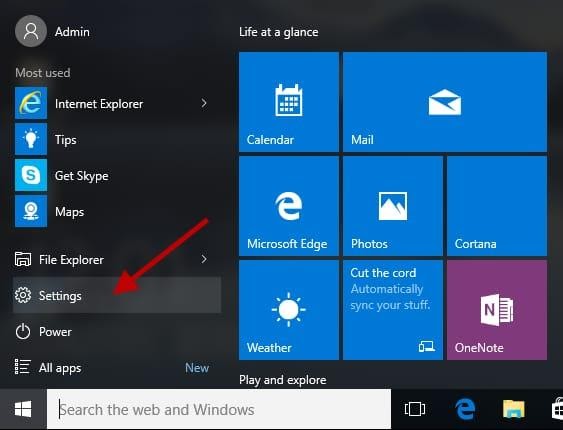
- В приложении «Параметры Windows» найдите параметр «Обновление и безопасность» и нажмите на него.
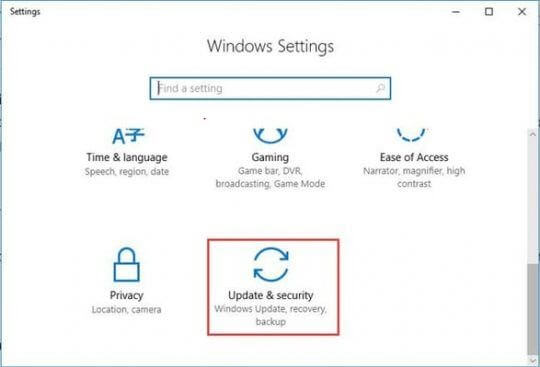
- Затем нажмите кнопку «Проверить наличие обновлений», доступную в разделе «Центр обновления Windows».
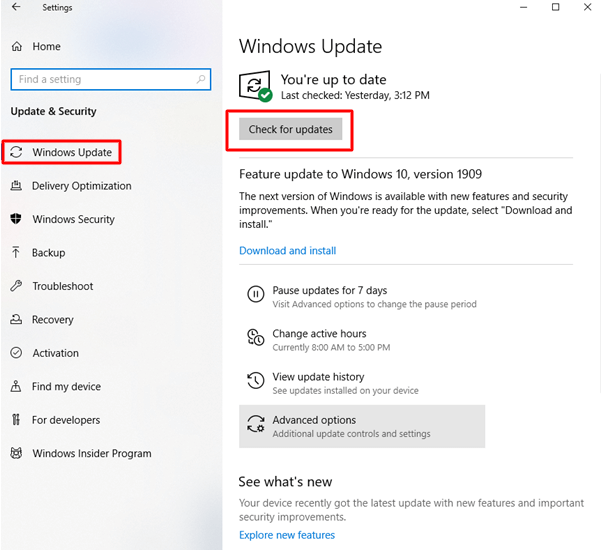
- Теперь терпеливо ждите, пока ОС Windows выполнит поиск последних обновлений для вашего ПК.
- Как только новые обновления будут найдены, нажмите кнопку «Загрузить и установить сейчас».
- После этого перезагрузите компьютер.
Читайте также: Как исправить принтер, печатающий пустые страницы в Windows 10?
Способ 4. Автоматическая загрузка и обновление драйвера принтера Canon IP2770 с помощью Bit Driver Updater
Загрузка и обновление драйверов вручную требует времени и определенного уровня владения компьютером. Следовательно, рекомендуется использовать надежную и надежную программу для автоматического обновления драйверов Windows. Одной из таких программ является Bit Driver Updater. Это одна из лучших утилит для восстановления и обновления драйверов, доступных на современном рынке. Ниже показано, как вы можете использовать эту замечательную программу для автоматического обновления и загрузки драйвера принтера IP2770 на ваш компьютер с Windows.
- Прежде всего, загрузите и установите Bit Driver Updater в своей системе, нажав кнопку ниже.
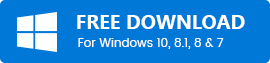
- Теперь откройте приложение и нажмите кнопку «Сканировать драйверы», чтобы определить все несовместимые, отсутствующие и устаревшие драйверы на вашем компьютере.
- После получения результатов сканирования драйвера перейдите к драйверу Canon IP2770 и нажмите кнопку «Обновить сейчас», доступную рядом с ним, чтобы загрузить и установить правильную обновленную версию этого драйвера.
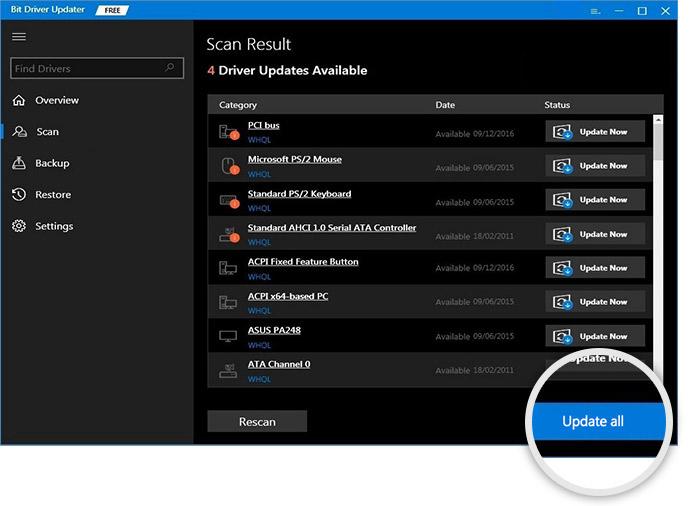
Часто задаваемые вопросы (FAQ)
Q1. Как установить драйвер Canon IP2770 с CD-привода?
Выполните приведенные ниже шаги, чтобы установить драйвер принтера Canon Pixma IP2770 на ПК с ОС Windows с помощью компакт-диска с программным обеспечением:
- Включите компьютерную систему, в которой вы хотите установить драйвер принтера Canon IP2770. Убедитесь, что принтер также включен.
- Не подключайте USB-кабель принтера Canon Pixma IP2770 к компьютеру, пока не появится соответствующий запрос.
- Теперь вам нужно вставить диск с драйвером принтера Canon IP2770 в компьютер.
- Затем запустите мастер установки компакт-диска и следуйте инструкциям на экране, чтобы установить обновление драйвера.
Q2. Как установить драйвер принтера Canon IP2770 без диска?
Чтобы установить последнее обновление драйвера, вы можете либо загрузить установочный файл драйвера для принтера Canon Pixma IP2770 с веб-сайта производителя, либо использовать компетентный инструмент обновления драйверов, такой как Bit Driver Updater, для автоматического выполнения задачи в один миг.
Q3. Как удалить загруженный драйвер Canon IP2770?
Чтобы удалить драйвер Canon IP2770 в Windows, следуйте приведенным ниже инструкциям:
- Запустите диспетчер устройств. Для этого нажмите кнопку «Пуск», введите «Диспетчер устройств» в поле поиска и нажмите Enter.
- Найдите и разверните категорию «Очереди печати» или «Принтеры» в диспетчере устройств.
- Затем щелкните правой кнопкой мыши устройство, которое вы хотите удалить (например, принтер Canon IP2770), и выберите пункт «Удалить» во всплывающем меню.
- Затем вам нужно установить флажок рядом с опцией «Удалить программное обеспечение драйвера для этого устройства» в диалоговом окне «Подтвердить удаление устройства» и нажать кнопку «ОК».
- После завершения процесса удаления перезагрузите компьютер.
Q4. Как исправить, что мой принтер Canon iP2770 не отвечает?
Устаревшее или неправильно установленное программное обеспечение драйвера является одной из основных причин того, что принтер Canon IP2770 не отвечает на компьютерах с Windows. Следовательно, чтобы устранить потенциальную проблему, вы можете попробовать обновить драйвер принтера до последней доступной версии.
Q5. Как настроить принтер Canon IP2700?
Чтобы настроить принтер Canon IP2700 на компьютере с Windows, следуйте приведенным ниже инструкциям:
- Включите принтер и подключите его к сети. Вы также можете подключить его, подключив один конец USB-кабеля к компьютеру, а другой — к принтеру.
- Введите «Панель управления» в поле поиска рядом с кнопкой «Пуск» на панели задач и нажмите «Наиболее подходящий результат».
- Нажмите на категорию «Оборудование и звук».
- Нажмите «Добавить устройство» в категории «Устройства и принтеры».
- Выберите принтер Canon PIXMA iP2700 из списка и нажмите «Далее».
- Дождитесь завершения процесса.
Q6. Совместим ли Canon Pixma IP2770 с Windows 10?
Принтер Canon Pixma IP2770 и его драйвер совместимы со всеми версиями операционной системы Windows, включая Windows 10.
Q7. Почему важно обновлять драйверы PIXMA iP2700?
Доступ к новым функциям, безопасность, стабильность системы и общее повышение производительности — четыре из многих причин для регулярного обновления драйверов и прошивки Canon PIXMA iP2700 на вашем компьютере с Windows.
Q8. Как часто следует обновлять драйверы PIXMA iP2700?
Чтобы получить максимальную отдачу от вашего принтера Canon PIXMA IP2770 и повысить производительность вашего компьютера, вам необходимо установить обновления драйверов, как только они будут выпущены производителем.
Скачать драйвер принтера Canon PIXMA IP2770 для Windows 10: заключительные слова
Мы обсудили 4 самых простых, но наиболее эффективных способа получения последних обновлений драйверов в этом руководстве по загрузке, обновлению и установке драйвера принтера Canon IP2770. Используйте любой из вышеупомянутых способов для обновления драйвера Canon IP2770 и наслаждайтесь печатью без сбоев на ПК с Windows.
Наконец, прежде чем уйти, сообщите нам в поле для комментариев ниже, нашли ли вы этот пост полезным или нет. И подпишитесь на нашу рассылку, чтобы получать больше таких статей, связанных с технологиями, и последние новости/тенденции.
